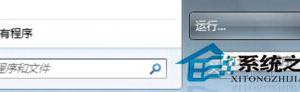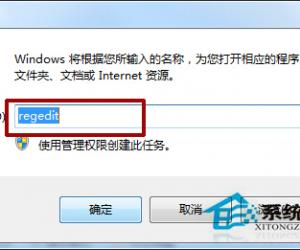台式电脑没有网络怎么重装系统 台式电脑没网络重装系统方法教程步骤
发布时间:2017-07-09 08:08:45作者:知识屋
台式电脑没有网络怎么重装系统 台式电脑没网络重装系统方法教程步骤 我们的生活中越来越离不开电脑,但在使用电脑的过程中总会遇到各种各样的问题。知识屋致力于给电脑小白朋友们介绍一些简单常用问题的解决方法,这次给大家介绍的是台式电脑没网络重装系统方法。
一、重装准备
1、备份C盘及桌面重要文件,
2、内存2G以内重装32位系统,内存4G以上重装64位系统
3、操作系统下载:雨林木风YLMF Win7 64位旗舰版iso镜像下载
4、解压软件:WinRAR或好压等解压工具
二、台式电脑没网络重装系统步骤
1、操作系统是iso格式的镜像文件,一般放到C盘之外的分区,比如D盘,右键使用WinRAR等软件解压出来;

需要注意的是,系统不要解压到C盘或桌面,否则无法重装,解压后的系统安装文件,如图所示;
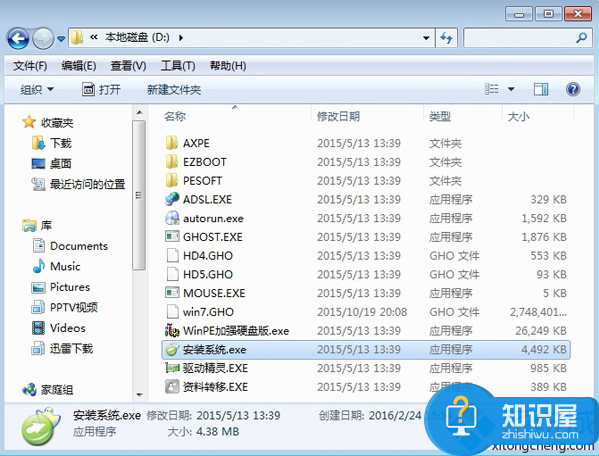
双击【安装系统.exe】,打开安装工具onekey ghost,选择“还原分区”,加载映像路径win7.gho,选择安装位置如C盘,点击确定;
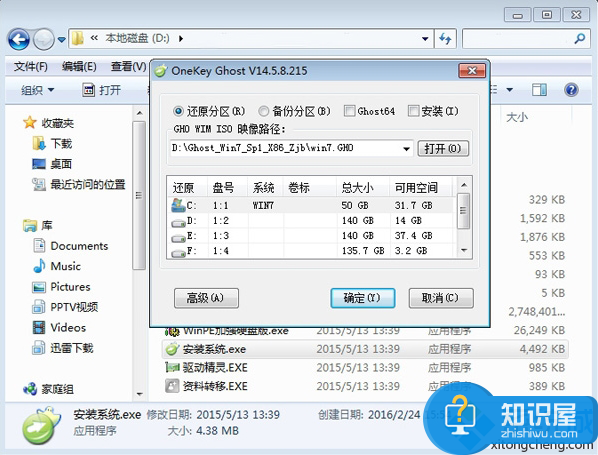
弹出提示框,程序准备就绪,直接点击是,立即重启进行计算机还原;
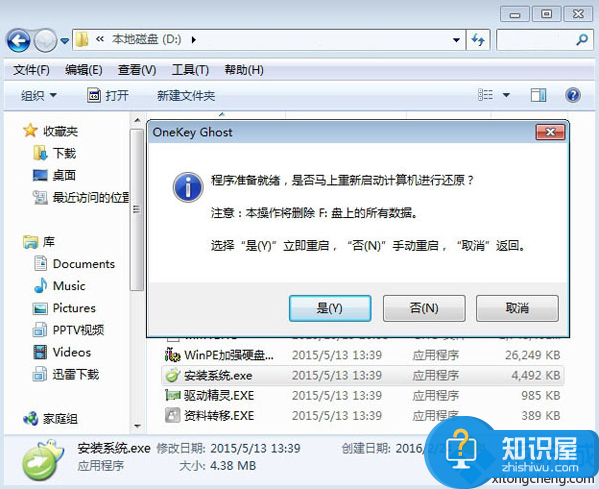
重启电脑后,进入到这个界面,执行C盘格式化以及系统还原到C盘过程;
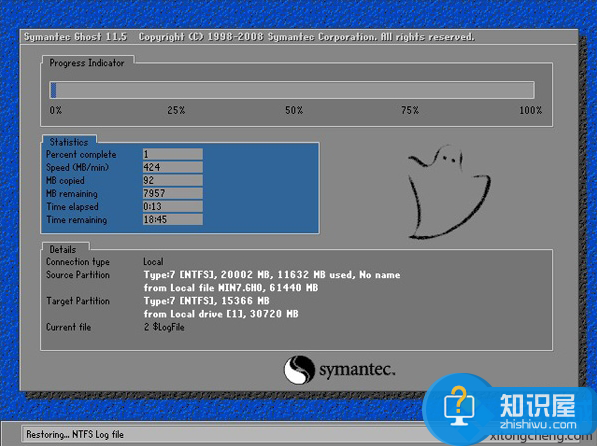
上述过程结束后,电脑会再次重启,进入这个界面,开始执行重装系统和配置过程;

重装过程需要5-8分钟的时间,最后启动进入全新系统桌面,系统就重装好了。
以上就是知识屋小编为您介绍的台式电脑没网络重装系统方法,有兴趣的朋友可以试试以上方法,这些方法简单容易上手,希望对解决大家的问题有一定的帮助。
知识阅读
软件推荐
更多 >-
1
 什么打印机好用,常见的打印机有哪几种?
什么打印机好用,常见的打印机有哪几种?2012-02-21
-
2
原创DIY组装电脑教程 一步步教会你DIY装机
-
3
台式电脑显示器屏幕亮度怎么调节?
-
4
只要性价比 超值实用型台式电脑推荐
-
5
时尚家居必备 超值家用台式电脑选哪些
-
6
两千元入门之选 两用超实在台式机推荐
-
7
三四个屏幕电脑的有什么好处!你一定要体验下
-
8
4899元起 Haswell芯台式机、AIO盘点
-
9
台式电脑怎么清理灰尘 小白清理电脑灰尘全攻略
-
10
便宜实用质更优 两千元价位台式机推荐